Mengapa Kita Perlu Merekam Layar?
Ada beberapa perubahan ketika Anda membicarakan perekaman layar, seperti hendak membuat tutorial untuk menjelaskan sesuatu. Pada hal ini, Anda perlu memiliki perekam layar yang bagus untuk merekam layar dengan kualitas tinggi. Mari simak beberapa manfaat merekam layar. Kami juga akan menunjukkan Anda proses sederhana perekaman layar di OPPO atau di ponsel Android lainnya.
1. Menjelaskan proses pada orang-orang
Kapan pun Anda hendak membuat tutorial menggunakan perangkat Android atau iOS, dan Anda harus menjelaskan sesuatu pada penonton, rekaman layar akan sangat membantu. Dengan perekaman layar, Anda dapat merekam dengan mudah setiap langkah dan proses dari sebuah tindakan.
2. Merekam panggilan video penting.
Terkadang konferensi dan webinar lewat video penting untuk disimpan selamanya, atau ketika Anda melakukan panggilan penting pada seseorang, pada saat itulah perekaman layar dapat sangat membantu Anda. Perekaman layar dapat membantu Anda merekam panggilan video penting dengan anak Anda atau orang-orang tercinta.
Bagian 1. Cara Menggunakan Fitur Perekam Layar OPPO
Jika Anda menggunakan ponsel OPPO dan mencari perekam layar, maka ada pilihan sempurna yang tersedia bagi seluruh pengguna OPPO. Pada ponsel OPPO, sudah terpasang perekam layar OPPO, sehingga Anda dapat merekam semua konten pada layar Anda tanpa perlu memasang instalasi program pihak ketiga. Bagian terbaiknya adalah karena sudah terpasang di dalam OPPO, Anda tidak perlu lagi mengkhawatirkan keamanan perangkat Anda karena memasang instalasi dari aplikasi pihak ketiga lainnya. Selagi merekam layar, program tersebut tidak pernah merekam informasi pribadi dari layar seperti kata sandi dan fitur lainnya.
Cara Merekam Layar dengan OPPO menggunakan Built-in OPPO F5 Screen Recording App
Langkah 1. Aktifkan Perekaman Layar
Agar dapat merekam layar di OPPO, nyalakan fitur OPPO F5 Screen Recording terlebih dahulu. Untuk menyalakannya, tahan ponselnya dan ketuk pilihan Settings > System Apps > Screen Recording dan kemudian selanjutnya serahkan layar hijau pada Front Camera.
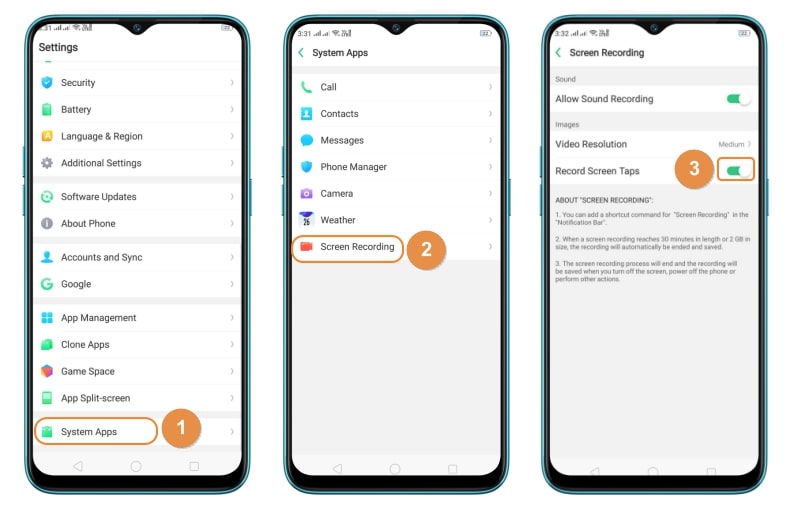
Langkah 2. 2 Metode untuk Merekam Layar
Setelah menyalakan perekam layar, Anda dapat mereka layar perangkat mobile Anda sekarang. Ada dua cara merekam layar di OPPO menggunakan perekam layar bawaan. Berikut ini adalah cara yang dapat diikuti:
Pilihan #1. Main Notification Center
Usap layar ke bawah dari bagian atas sampai ke bagian bawah, maka Anda akan lihat pilihan Screen Recording, ketuk di sana dan mulai merekam.
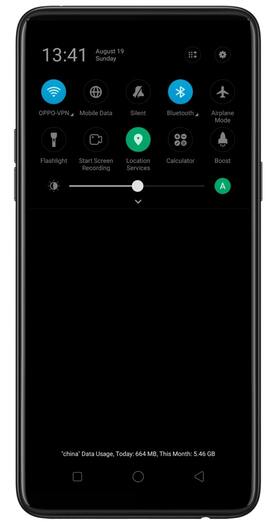
Pilihan #2 Sidebar
Bilah samping atau sidebar merupakan opsi lain yang dapat Anda gunakan untuk merekam layar pada ponsel Anda. Lihat ke bagian kanan layar setelah membuka lock. Anda akan lihat garis di sisi kanan layar, ketuk di garis itu dan Anda akan lihat opsi merekam layar.
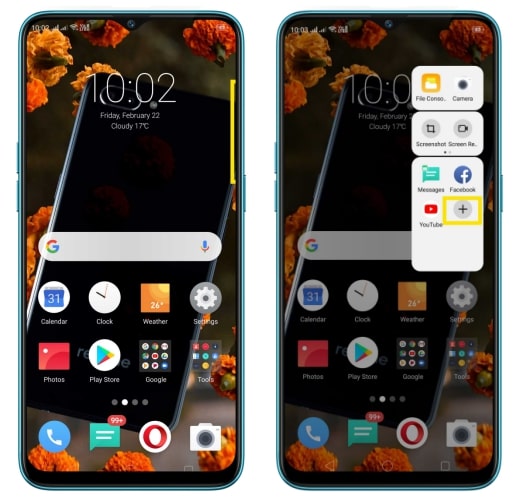
Bagian 2. 3 Aplikasi Perekam Layar untuk Android yang Efisien
Mobizen Screen Recorder
URL: https://play.google.com/store/apps/details?id=com.rsupport.mvagent&hl=en
Fitur-fitur Unggulan:
- Aplikasi Android pihak ketiga ini memungkinkan Anda merekam layar pada perangkat Android.
- Tersedia untuk semua pengguna Android dan 100% gratis.
- Aplikasi ini juga mendukung perekaman berdurasi panjang.
- Anda juga dapat melakukan pemotongan atau penyuntingan pada video dengan bantuan aplikasi ini.
- Juga mendukung beberapa opsi penyuntingan dasar.
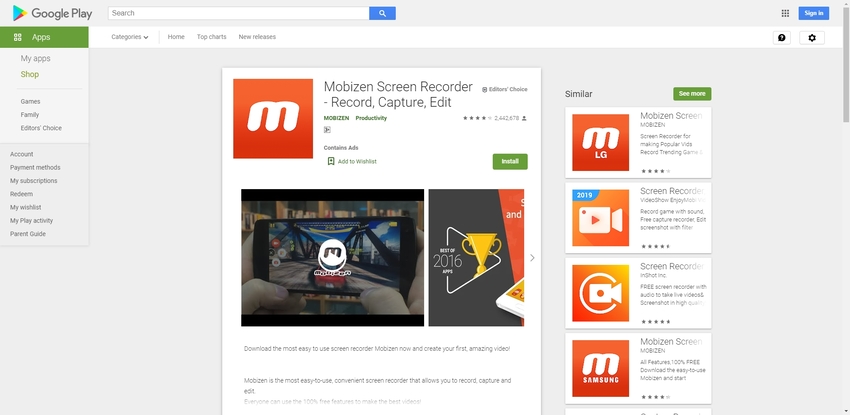
AZ Screen Recorder - No Root
URL: https://play.google.com/store/apps/details?id=com.hecorat.screenrecorder.free&hl=en
Fitur-fitur Unggulan:
- Aplikasi AZ Screen Recorder berfungsi untuk semua ponsel Android tanpa adanya root.
- Mendukung hitung mundur sebelum mulai merekam layar Anda.
- Anda dapat menggambar di layar.
- Selagi merekam, aplikasi ini akan menunjukkan tahapan membuat tutorial.
- Anda juga dapat melakukan streaming langsung pada platform media sosial berbeda.

Screen Recorder & Video Recorder – Xrecorder
URL: https://play.google.com/store/apps/details?id=videoeditor.videorecorder.screenrecorder&hl=en
Fitur-fitur Unggulan:
- Aplikasi ini bekerja tanpa root dan tidak akan menampilkan watermark pada video.
- Anda juga dapat memangkas video untuk menurunkan kecepatan dan memangkas video.
- Anda dapat merekam dan mengekspor video dalam format full HD.
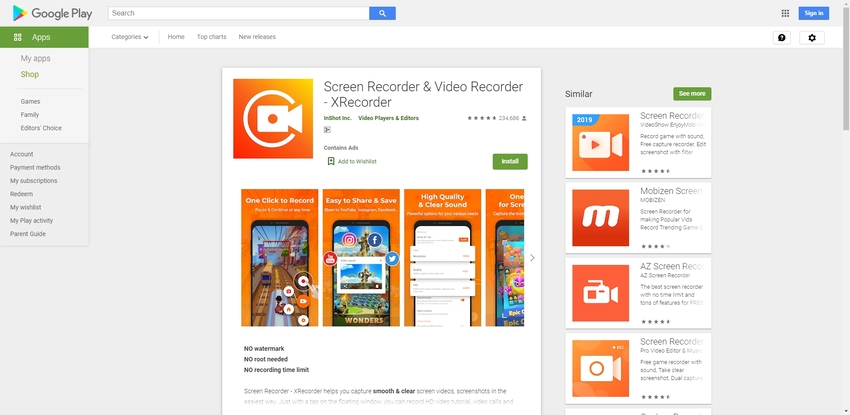
Kesimpulan
Artikel ini adalah tentang betapa mudahnya merekam layar di OPPO dan beberapa aplikasi perekam layar pihak ketiga untuk OPPO yang terbaik. Seperti yang kami katakan sebelumnya bahwa OPPP menawarkan perekam layarnya sendiri, tetapi jika Anda butuh fitur ekstra lebih, Anda dapat mencoba aplikasi pihak ketiga yang telah kami bagikan di bagian kedua, Aplikasi-aplikasi ini adalah yang terbaik dan memiliki peringkat baik di Google play store.
Pada akhir artikel, kami akan memperkenalkan perekam layar untuk merekam layar desktop di PC yang dinamakan Wondershare UniConverter. Aplikasi ini dapat diunduh dan diinstal gratis di Windows dan Mac. Antarmukanya yang ramah bagi kebanyakan pengguna, sehingga Anda juga dapat belajar menggunakannya dengan cepat dan mudah.
- · Perekaman layar yang dilakukan UniConverter merupakan salah satu fitur populer.
- · Dengan aplikasi ini, Anda dapat menggunakannya untuk mengedit, melakukan kompres dan konversi pada file video.
- · Anda juga dapat mengirimkan video, audio, dan gambar dari komputer ke iPhone tanpa perlu menggunakan iTunes.
- · Pada pilihan Toolbox, juga termasuk di dalamnya mengkonversi gambar, membuat GIP, melakukan burn pada CD, melakukan rip pada CD dan memperbaiki tag pada Meta dengan beberapa kali klik.
- · Wondershare UniConverter membuat Anda juga dapat melakukan burn pada video dan file media lainnya ke DVD.
